Slack forvandler fjernarbeid til en engasjerende og lettvint opplevelse. Det eneste du behøver å gjøre, er å opprette en bruker, lokalisere teamet ditt på Slack, og så er du klar til å samarbeide. Når profilen din er konfigurert, kan du sende inn prosjekter, diskutere idéer og prate med kollegaer. Dette bidrar til å gjøre fjernarbeid til en sosial og interaktiv opplevelse.

Ønsker du å lære hvordan du kan bli med i et team på Slack ved å finne teamets ID? Da bør du lese videre.
Hvor finner du teamets ID?
Hvert team på Slack er utstyrt med et navn og en unik ID for sitt arbeidsområde. Tidligere var prosessen med å finne teamets ID ganske komplisert. Nå er svaret rett foran nesen din.
For å finne teamets ID, følg disse trinnene:
- Start nettleseren din og logg deg på Slack-kontoen din.
- Når du er innlogget, gå til hovedarbeidsområdet og se på URL-en i adresselinjen øverst.
- URL-en ser omtrent slik ut: https://app.slack.com/client/T… Tallene som følger etter «T», representerer teamets ID.
Tidligere måtte man bruke koder, sjekke sidekilden eller benytte utviklerverktøy for å finne denne informasjonen. Men siden juli i fjor har Slack gjort denne prosessen betydelig enklere.
Det er også verdt å merke seg at du kan finne en kanal-ID her, dersom du skulle trenge den informasjonen. Bare gå til den aktuelle kanalen og se på URL-en. Etter teamets ID finner du en «C» etterfulgt av en tallrekke. Dette er kanalens ID.
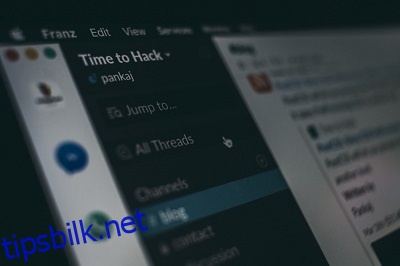
Hvordan finne bruker-ID på Slack
Hvert medlem i teamet har en unik ID. Du finner din egen ID med disse enkle trinnene:
- Øverst til høyre på skjermen finner du et ikon med tre prikker. Klikk på det for å åpne menyen.
- Velg «Arbeidsområdekatalogen» fra listen.
Du kan også åpne katalogen ved å trykke Ctrl+Shift+E på tastaturet.
- Velg et teammedlem fra listen til høyre.
- Klikk på de tre prikkene ved siden av «Melding»- og «Ring»-knappene.
- Under «Kopier medlems-ID» vil du se medlemmets ID. Klikk for å kopiere den, hvis nødvendig.

Vær oppmerksom på at du kun kan se et medlems ID når du bruker Slack på en datamaskin. Du kan benytte appen eller gå via en nettleser. Du finner ikke medlems-ID-er på en mobil enhet.
Hvordan blir jeg med i teamet mitt på Slack?
Den vanligste metoden for å bli med i et team på Slack er å motta en invitasjon. Når du begynner i en bedrift som bruker Slack, vil du som regel motta en e-post fra lederen din med en invitasjon til å bli med resten av teamet. Alt du trenger å gjøre, er å godta invitasjonen ved å trykke på «Bli med nå» og følge instruksjonene for å sette opp kontoen din.
Du kan fortsette å bruke Slack i nettleseren din, eller laste ned skrivebordsappen. Mobilappen er tilgjengelig for både Android- og iOS-enheter.
Dersom du har en e-postadresse som tilhører bedriftens domene, kan det hende du kan bli med selv om du ikke har mottatt en invitasjon. Slik gjør du det:
For datamaskin
- Åpne nettleseren din og gå til slack.com/get-started.
- Velg «Finn arbeidsområdet ditt».
- Skriv inn e-postadressen som tilhører bedriftens domene (eller et godkjent domene).
- Åpne e-postinnboksen din, og bekreft adressen ved å klikke på lenken i e-posten du har mottatt fra Slack.
- Klikk på «Bli med» ved siden av det aktuelle arbeidsområdet.
- Følg instruksjonene for å opprette en konto.
For mobile enheter
Du kan følge de samme trinnene uansett om du har en Android- eller iOS-enhet:
- Gå til App Store eller Google Play Store og last ned Slack-appen.
- Velg «Kom i gang».
- Skriv inn e-postadressen som er godkjent av bedriften din.
- Åpne e-postinnboksen og bekreft e-postadressen din ved å klikke på lenken i e-posten fra Slack. Hvis du trykker «Bekreft e-postadresse» vil du bli sendt direkte til appen. Hvis du velger «Logg på manuelt», må du skrive inn URL-en og passordet.
- Finn arbeidsområdet du ønsker å bli med i, og trykk på «Bli med arbeidsområdet».
Det er mulig at bedriften din benytter en enkelt pålogging. I så fall kan Slack allerede ha informasjonen din, og du kan hoppe over noen av trinnene. Bare autentiser kontoen din, og du er klar. Du vil motta en e-post med en lenke du må klikke på innen 72 timer etter at du mottok e-posten. Etter det, kan du logge deg inn på Slack-arbeidsområdet uten å benytte din egen adresse og passord.
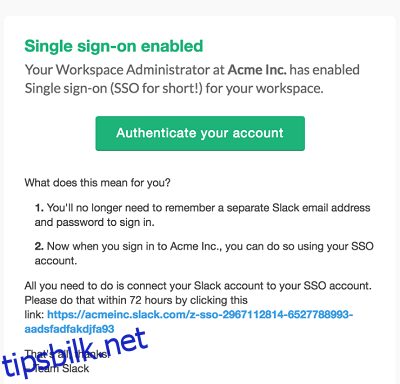
Unike ID-er for unike team
Ingen team på Slack har samme ID. ID-en og navnet gjør teamet unikt. Det hjelper også Slack med å organisere og sørge for at alt fungerer som det skal i det virtuelle arbeidsområdet.
Du trenger ikke teamets ID for å bli med kollegaene dine på Slack, men du kan behøve den til andre formål. Uansett årsak, er koden enkel å finne. Når du er medlem av teamet, vil den finnes i URL-en.
Opplevde du det som vanskelig å finne teamets ID før dette alternativet var tilgjengelig? Del gjerne dine erfaringer i kommentarfeltet under.